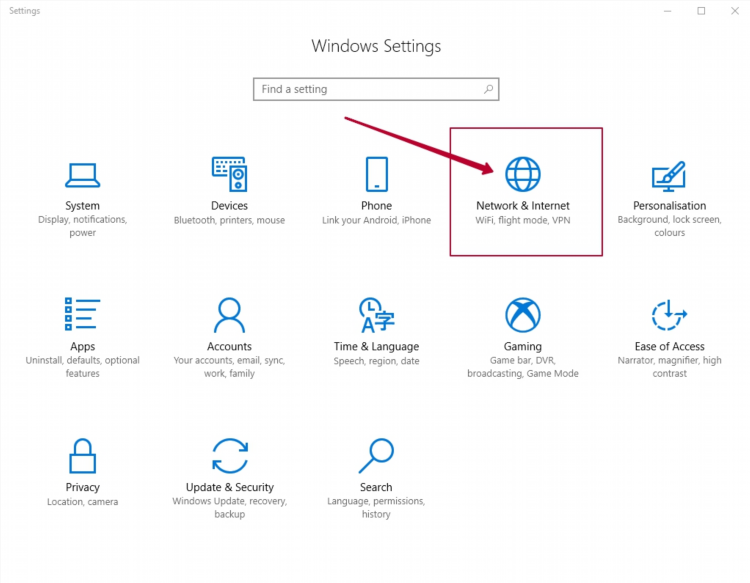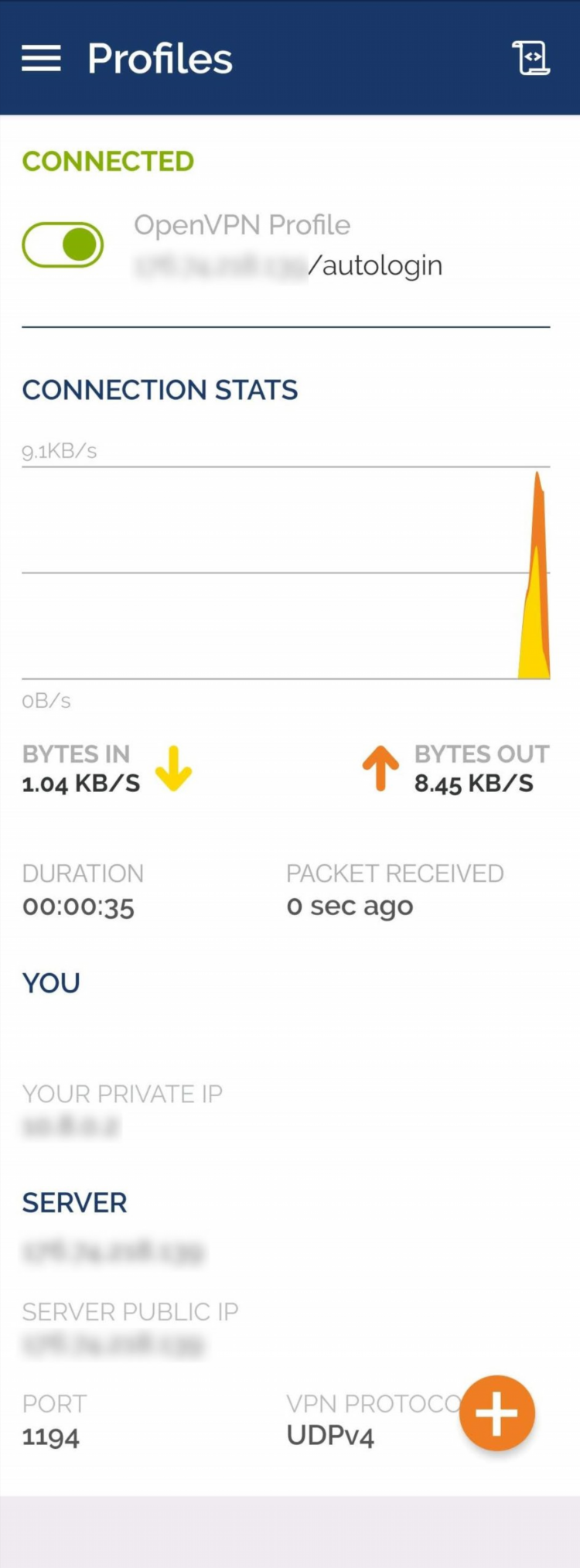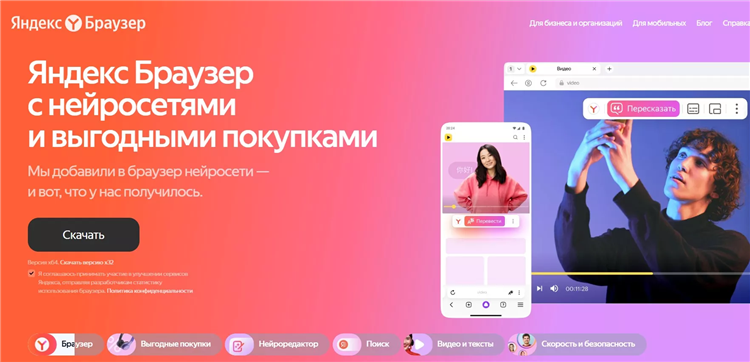Windows server vpn настройка

Windows Server VPN настройка
VPN (Virtual Private Network) — это технология, позволяющая безопасно подключаться к частной сети через общедоступные каналы, такие как интернет. Настройка VPN на Windows Server позволяет организовать защищённые каналы связи для удалённых пользователей и филиалов компании. В этой статье рассмотрим ключевые этапы настройки VPN на сервере Windows, а также основные моменты, которые необходимо учесть для обеспечения безопасности и производительности.
Основные виды VPN-соединений на Windows Server
На платформе Windows Server доступны несколько типов VPN, каждый из которых имеет свои особенности. Наиболее распространённые типы:
-
PPTP (Point-to-Point Tunneling Protocol) — один из старейших протоколов VPN. Он быстро работает, но имеет низкий уровень безопасности, поэтому используется редко.
-
L2TP (Layer 2 Tunneling Protocol) — обеспечивает более высокий уровень безопасности по сравнению с PPTP, но может быть медленнее.
-
SSTP (Secure Socket Tunneling Protocol) — этот протокол использует SSL-шифрование, обеспечивая высокий уровень безопасности.
-
IKEv2/IPsec — современный и быстрый протокол, обеспечивающий хорошую защиту и стабильное соединение.
Каждый из этих типов имеет свои требования и ограничения, которые должны быть учтены при настройке.
Этапы настройки VPN на Windows Server
Подготовка системы
Перед началом настройки VPN необходимо выполнить несколько подготовительных шагов:
-
Убедиться, что на сервере установлена версия Windows Server, поддерживающая функцию VPN.
-
Проверить наличие необходимых обновлений и установить последние версии драйверов для сетевых адаптеров.
-
Убедиться, что на сервере открыты порты, необходимые для работы выбранного типа VPN (например, для PPTP — порт 1723, для L2TP — порты 500 и 4500, и т.д.).
Включение и настройка роли VPN-сервера
Для настройки VPN на Windows Server нужно включить соответствующую роль. Этот процесс можно выполнить через Диспетчер серверов или с помощью PowerShell.
-
Откройте Диспетчер серверов и выберите Добавить роли и компоненты.
-
В разделе Выбор ролей сервера выберите Доступ к удалённому рабочему столу.
-
Далее активируйте роль VPN-доступ (или Служба Routing and Remote Access в зависимости от версии).
-
После установки перезагрузите сервер.
Настройка VPN-сервера
Для дальнейшей настройки необходимо настроить параметры сервера и подключений.
-
Откройте Службы Routing and Remote Access.
-
Щёлкните правой кнопкой на сервере и выберите Настройка и включение маршрутизации и удалённого доступа.
-
В открывшемся мастере выберите режим работы — VPN и NAT (если это требуется для доступа через интернет).
-
Настройте тип VPN-подключения (например, PPTP, L2TP или SSTP) и завершите настройку.
Конфигурация сети и безопасности
Настройка безопасности VPN-сервера включает:
-
Включение шифрования для защиты передаваемых данных.
-
Установка политики доступа, которая определяет, какие пользователи могут подключаться к VPN.
-
Настройка аутентификации пользователей с использованием сертификатов или паролей.
Особенности настройки VPN в разных версиях Windows Server
Каждая версия Windows Server имеет свои особенности настройки VPN. На более поздних версиях, таких как Windows Server 2016 и 2019, возможности VPN более расширены, что позволяет использовать современные протоколы, такие как SSTP и IKEv2.
Для более старых версий, таких как Windows Server 2008 или 2012, рекомендуется использовать L2TP или PPTP, поскольку они поддерживаются на этих платформах.
Основные ошибки при настройке VPN на Windows Server
При настройке VPN-соединений на сервере Windows можно столкнуться с рядом проблем:
-
Ошибки подключения — могут возникать из-за неправильной настройки маршрутизации или блокировки портов на брандмауэре.
-
Низкая скорость соединения — часто связана с неправильными настройками шифрования или высокой нагрузкой на сервер.
-
Проблемы с аутентификацией — могут возникать, если используются слабые пароли или неправильные сертификаты.
FAQ
Как проверить, работает ли VPN-соединение на Windows Server?
Для этого можно воспользоваться командой ping для проверки связи с удалённым сервером. Также полезно использовать инструменты диагностики в консоли Routing and Remote Access.
Что делать, если VPN-соединение не удаётся установить?
Проверьте, открыты ли необходимые порты на брандмауэре, и убедитесь, что протокол VPN правильно настроен. Также проверьте настройки аутентификации и сертификатов, если они используются.
Можно ли настроить несколько VPN-соединений на одном сервере?
Да, Windows Server поддерживает настройку нескольких VPN-соединений. Это может быть полезно, например, для организации доступа разных групп пользователей с различными требованиями безопасности.
Как повысить безопасность VPN-соединения?
Для повышения безопасности следует использовать протоколы с сильным шифрованием, такие как IKEv2 или SSTP. Также важно регулярно обновлять систему и использовать сложные пароли или сертификаты для аутентификации пользователей.
Заключение
Настройка VPN на Windows Server требует внимательности и правильного выбора протоколов и настроек. Использование надёжных методов шифрования и аутентификации позволит обеспечить высокий уровень безопасности для удалённых пользователей и офисов. Важно следить за актуальностью обновлений системы и регулярно проверять настройки безопасности, чтобы минимизировать риски для данных и серверной инфраструктуры.